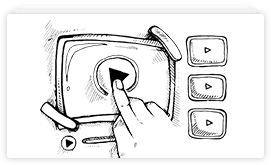YouTube от Томина
Школа продвижения ютуберов
YouTube от Томина
Школа продвижения ютуберов
Как сделать трейлер канала на Ютубе своими руками?


Приветствую вас, уважаемый читатель моего блога!
В сегодняшней статье разберём с вами, как сделать трейлер канала на Ютубе и все ключевые составляющие хорошего трейлера.
По запросу «как сделать трейлер» в поиске на YouTube я нашёл много теоретических уроков, но не нашёл практики, как всё-таки сделать трейлер своими руками быстро и просто?
Поэтому создал свой видео урок на эту тему и он будет в самом конце этой статьи, а значит – читайте её до конца…
Суть трейлера
Поскольку мы с вами тщательно заполняли описание наших каналов, то взять информацию оттуда, о чём ваш канал, не составит большого труда.
Суть трейлера же заключается в том, что новый зритель увидит на вашем канале и призыв подписаться на канал.
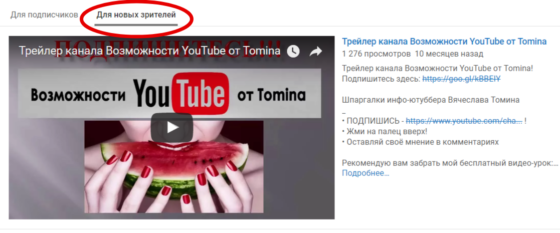
Ваш трейлер можно создать из нарезок ваших видеороликов с канала, а также из фотографий как слайд-шоу.
В этой статье рассмотрим подробно второй вариант и будем использовать программу не Sony Vegas, а доступную Microsoft Power Point.
Совсем без программ нам в этом случае никак не обойтись, но будем делать всё своими руками.
Программа Microsoft Power Point
Программа Microsoft Power Point создана специально для подготовки и просмотра презентаций. Она доступна вместе с операционными системами Microsoft Windos и Mac OS совершенно бесплатно.
Как в ней работать вы посмотрите в моём видео в конце текста этой статьи.
А коротко если словами написать, то вы создаёте красивое слайд-шоу из уже имеющихся у вас значков канала, которые вам нужно вставить в это слайд-шоу, в Power Point.
Также надписями поверх картинок я прописал все основные рубрики, которые есть на канале и подобрал как раз картинки под эти названия.
После всей проделанной работы:
- Подбор картинок для трейлера из значков к видео
- Подбор названий в тексте, соответствующих рубрикам
- Сопоставление картинок и текстов
- Оформление подбором шрифта и цвета надписей
Мы должны сделать в конце нашего фото-шоу призывы для новых зрителей к действию: ставьте лайки, комментируйте видео и подписывайтесь на канал.
Музыка для трейлера
После этого нам с вами нужно подобрать музыку для вашего трейлера. Музыка должна быть бодрая и соответствующая подобранным слайдам из шоу.
Очень важный момент, связанный с музыкой – используйте для ваших видеороликов музыку только из фонотеки YouTube.
Я вам настоятельно не рекомендую использовать музыку, защищённую авторским правом, чтобы у вас не возникло проблем, связанным с этим, на Ютубе.
Иначе на вас могут жаловаться эти самые авторы музыки и вам сделают предупреждение, и Ютуб может удалить ваш ролик навсегда.
Вам это нужно?
Думаю, что ответ очевиден!
Посмотрите моё видео о легальной музыке для ваших видео на YouTube:
Читайте до конца…
Особенности работы в Power Point
Скачанную из фонотеки композицию, которую можно монетизировать на Ютубе мы вставляем в наше слайд-шоу.
Выбираем во вкладке программы Microsoft Power Point пункт «Вставка» и дальше вкладку «Звук». Далее выбираем «Звук из файла» и выбираем наш скачанный музыкальный файл.
И выбираем параметры воспроизведения звука при показе слайдов.
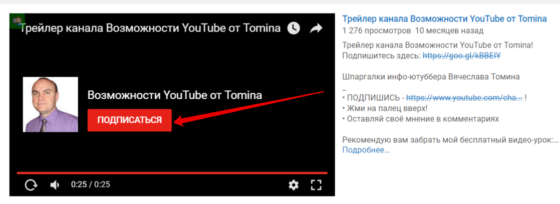
Я выбрал такие настройки – «По щелчку» и «Для всех слайдов». Максимальный размер звукового файла – 100.
И выбрать чек-боксы (галочки, по-русски) «Скрыть при показе» и «Непрерывно».
Теперь проверяем, как у нас получилось настроить и как всё работает.
Выбираем в верхнем меню программы Power Point вкладку «Показ слайдов» и нажимаем слева вверху кнопку «С начала».
Запускается созданная нами презентация из наших выбранных и оформленных картинок.
Как записать видео в программе Camtasia Studio
Осталось только записать её на видео!
Тут нам понадобится самая удобная программа для этих целей, которую я также использую в своей работе с видео – Camtasia Studio.
Познакомиться с азами работы в ней вы также можете в моём видео:
Уроки разжеваны до такой степени, что разберётся даже пенсионер. Советую посмотреть!
Я сам иногда, бывает забываю, где какая кнопка или как удалить фрагмент видео. Открываю эти уроки и смотрю, чтобы вспомнить.
Тем более, что все уроки вы сможете посмотреть онлайн после приобретения курса.
Ну а мы продолжаем...
После того, как вы запустите показ слайдов, то вам нужно будет использовать программу Camtasia Studio и записать ваш видеоролик, который и будет трейлером на канале.
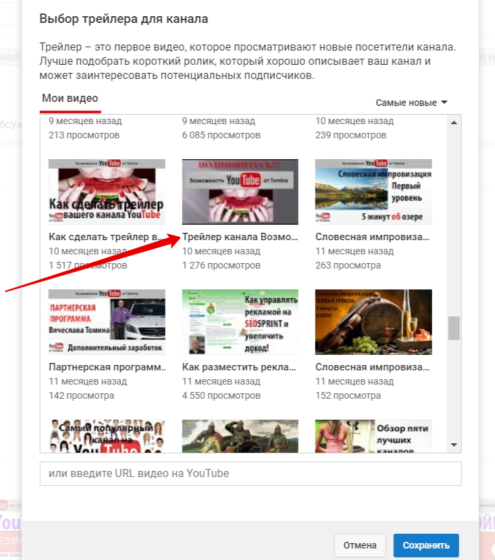
По длительности ролика скажу вам так: чтобы ваши новые подписчики подписывались на вас — делайте ролик коротким, не больше 1-1,5 минуты.
После того, как ваш трейлер готов, его нужно разместить на канале:
Мои рекомендации напоследок
Для этого вы загружаете его обычным способом, как любой другой ролик и выкладываете на канал.
После этого вам нужно оформить канал, как это описано в моей соответствующей статье и у вас появится в личном кабинете, на странице YouTube, вкладка «Для новых зрителей».
Именно там вы и выбираете тот видеоролик, который подготовили для показа новым зрителям, что и есть трейлер канала.
И если новый зритель посмотрит ваш ролик до конца, то сам Ютуб ему предложит подписаться на ваш канал.
Вот так это и работает, и это нужно использовать для роста подписчиков и просмотров, и продвижения вашего канала в целом.
Давайте подведём пошаговый итог по созданию трейлера на канале YouTube:
- Подготавливаем слайд-шоу в программе Power Point
- Суть слайдов рассказать о чём канал
- Записываем видео в программе Camtasia Studio
- Длительность видео не больше 1-1,5 минуты
- В конце ролика призывы к действию
- Загружаем этот ролик на канал
- Добавляем его в раздел для новых зрителей
Если для вас кажется это очень сложным занятием, то посмотрите моё короткое видео, чтобы разувериться в этом:
Когда сделаете вашу работу, то выкладывайте её здесь, в комментариях, чтобы я и мои многочисленные читатели могли дать вам обратную связь.
Если данная статья была вам полезна, то поделитесь с ней со своими друзьями. Будьте активными!
Автор сайта «С YouTube!», Томин Вячеслав